
- Автор Lynn Donovan [email protected].
- Public 2023-12-15 23:50.
- Акыркы өзгөртүү 2025-01-22 17:32.
In IIS Менеджер, ачыңыз Advanced Logging өзгөчөлүгү. Туташуулар панелиндеги серверди чыкылдатып, андан кийин эки жолу чыкылдатыңыз Advanced Logging Башкы беттеги сөлөкөтү. Иштетүү the Advanced Logging өзгөчөлүгү. Аракеттер панелинде чыкылдатыңыз Өркүндөтүлгөн журналды иштетүү.
Ушундай жол менен, IIS журналын кантип иштетем?
IISдеги веб-сайт же FTP сайты үчүн журнал жазууну иштетүү жана конфигурациялоо үчүн, төмөнкү кадамдарды аткарыңыз:
- Internet Information Services (IIS) менеджерин баштаңыз.
- ServerName, анан Веб сайттарды же FTP сайттарын кеңейтиңиз.
- Веб-сайт өтмөгүн чыкылдатыңыз, же FTP Сайт барагын чыкылдатыңыз.
- Киргизүүнү иштетүү кутучасын тандоо үчүн чыкылдатыңыз.
Андан тышкары, IIS журналы деген эмне? IIS журналы сервер тараптын бир түрү болуп саналат журналга алуу бул URL тобунда иштетилиши мүмкүн. The IIS журналы файл форматы - бул ASCII текстке негизделген туруктуу формат, аны ыңгайлаштырууга болбойт. Бул түрү журналга алуу URL тобунда гана иштетилиши мүмкүн; аны сервер сессиясында колдонуу мүмкүн эмес. The IIS журналы файл форматы төмөнкү маалыматтарды жазат.
Мындан тышкары, өркүндөтүлгөн жазуу деген эмне?
Дэйв Нельсон тарабынан. IIS Advanced Logging жакшыртылган маалыматтарды чогултууну жана реалдуу убакыт серверин жана кардарды камсыз кылган Internet Information Services (IIS) 7 үчүн кеңейтүү. журналга алуу мүмкүнчүлүктөр. Бул ийкемдүүлүктү жана контролду талап кылган татаал Web жана медиа жеткирүү сценарийлерин колдойт.
IIS журналдары кайда жайгашкан?
Стандарттык Windows серверинде, IIS журналы файлдар %SystemDrive%inetpub сайтында табылган журналдар LogFiles демейки боюнча.
Сунушталууда:
Кантип мен кимдир бирөөгө битбулетке кирүү мүмкүнчүлүгүн бере алам?

Колдонуучунун учурдагы репозиторийлерге кирүү мүмкүнчүлүгү Bitbucket репозиторийинин репозиторий орнотууларына өтүңүз. Сол жактагы навигациядагы Колдонуучуга жана топко кирүү дегенди басыңыз. Кирүү мүмкүнчүлүгү бар колдонуучулардын учурдагы тизмесин көрүү үчүн барактын Колдонуучулар бөлүмүн табыңыз. Текст кутучасына колдонуучунун атын же электрондук почта дарегин киргизиңиз
Мен кантип кимдир бирөө MySQLге алыстан кирүү мүмкүнчүлүгүн бере алам?

Алыскы хосттон колдонуучуга кирүү мүмкүнчүлүгүн берүү үчүн төмөнкү кадамдарды аткарыңыз: MySQL сервериңизге төмөнкү буйрукту колдонуу менен жергиликтүү түпкү колдонуучу катары кириңиз: # mysql -u root -p. Сизден MySQL тамыр сырсөзүңүз суралат. Алыскы колдонуучуга кирүү мүмкүнчүлүгүн иштетүү үчүн төмөнкү форматта GRANT буйругун колдонуңуз
Мен кимдир бирөө менин ssh кирүү мүмкүнчүлүгүн кантип бере алам?

Жаңы колдонуучуга алыскы SSH кирүүсүнө уруксат берүү үчүн коомдук ачкычты кошуңуз Жаңы колдонуучу эсебине которулуңуз. $ su - жаңы колдонуучу. Үй каталогунда Create.ssh папкасы. $ mkdir ~/.ssh. ssh папкасынын капталында authorized_keys файлын түзүп, жалпы ачкычты кошуңуз. Бул үчүн сүйүктүү текст редакторуңузду колдонуңуз. SSH алыстан кирүүсүн текшериңиз
Кирүү мүмкүнчүлүгүн таблицага кантип өзгөртүүгө болот?

Тартуу өтмөгүндө, Таблица тобунда, сиз каалаган макет түрүн чыкылдатыңыз (Таблица же Стектелген). Башкаруу макетин оң баскыч менен чыкылдатып, Макетти көрсөтүп, анан каалаган макет түрүн чыкылдатыңыз
Кантип мен Lambdaга DynamoDBге кирүү мүмкүнчүлүгүн бере алам?
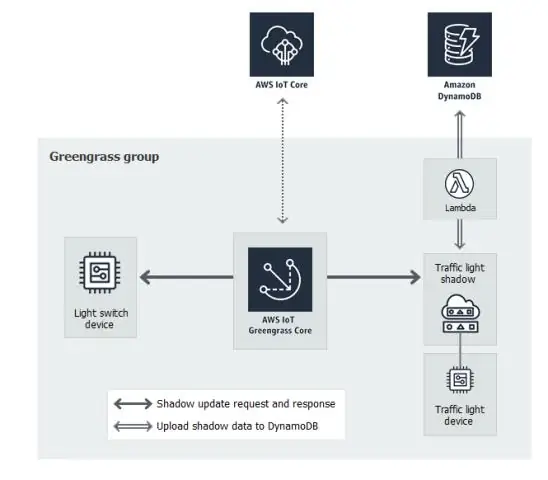
Андан кийин бул роль Lambda функциясына DynamoDB таблицасына кирүү мүмкүнчүлүгүн берүү үчүн колдонулат. IAM саясатын IAM ролуна тиркөө IAM консолуна өтүңүз жана навигация панелинен Ролдорду тандаңыз. AWS кызматын тандап, андан кийин Lambda тандаңыз. Уруксат саясаттарын тиркөө бетинде Издөө кутучасына MyLambdaPolicy териңиз
